
각각 A B C 라는 상품이 무작위로 놓여있을 때 필요한 것은
엑셀 데이터 부분합 하는 방법이다
이 방법은 각 각 똑같은 상품을 하나로 요약해주어 A B C 라는 상품이
총 몇개씩 되는가에 대한 합계를 알 수 있다
같은 상품끼리 묶어야하는 작업을 할 때 매우 편리한 기능이다
또한 부분합 외에도 아주 아주 기본적인 엑셀 기능을 전달하려고한다
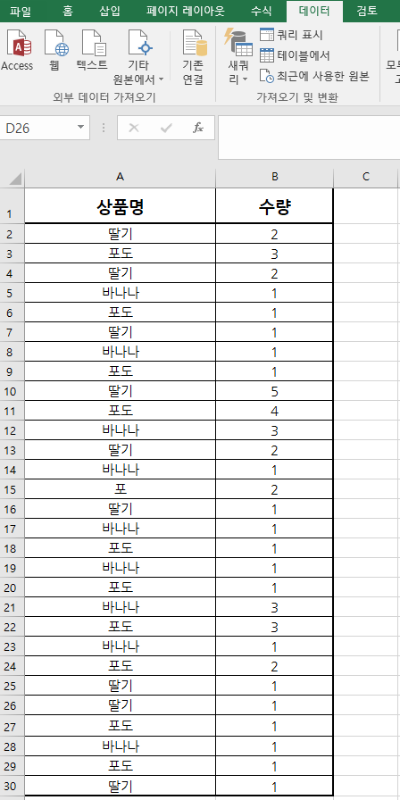
위 사진과 같이 딸기, 바나나, 포도가 무작위로 쓰여있을 때
각 각 발주 수량이 얼마나 되는지 데이터로 확인이 필요할 때가 있을 것이다
하나하나 수작업으로 행위치를 바꾸어 SUM 합계 수식을 이용할 수 도 있지만
이것은 매우 번거로운 일이며 단순히 3~50개 정도의 발주량이 아닌
100건이 넘어가는 수가 되면 수작업은 매우 힘들고 시간도 많이 필요해질 것이다


먼저 필요하고자 하는 부분을 전체 드레그 한 뒤
- 데이터 탭에서 정렬 > 정렬기준은 상품명 > 확인을 누르면
상품명대로 주르륵 깔끔하게 정렬이 된다
이때,
딸기는 총 몇개 바나나는 총 몇개 포도는 총 몇개의 수량이 필요한것인지
알아보려면 필요한 것이 바로 엑셀 데이터 부분합 이다

정렬된 자료를 다시 전체 드레그 해준 뒤
데이터 탭 맨 오른쪽 부분에 있는 부분합 탭을 클릭해준다
그룹화 할 항목은 상품마다 총 합계수량을 알아야하는 것이라서 상품명을
선택 후 사용할 함수는 총 합계량이 필요한 것이니 합계 클릭,
부분합 계산 항목은 각 상품의 총 수량이 필요하니
수량으로 클릭 한 뒤 확인을 눌러준다
그룹화할 항목 > 제목
사용할 함수 > 합계인지 곱인지 나누기인지 부분합할때 필요한 함수
부분합계산항목 > 제목을 무엇으로 계산할것인가 EX) 수량

확인버튼을 눌러주면 각 상품마다
총 몇개의 갯수가 필요한지 부분합이 되어 나타난다
이와 같이 각 필요한 상품마다 총 필요한 수량을 편리하게
확인 할 수 있어 부분합 데이터는 자주 쓰이는 엑셀 기능 중 하나이다
이외에도
- 엑셀에 필요한 아주아주 기본적인 팁을 적어보려고 한다
먼저 이 기능은 엑셀 뿐만아니라 모든 프로그램에서 유용히 쓰이는 기능이다
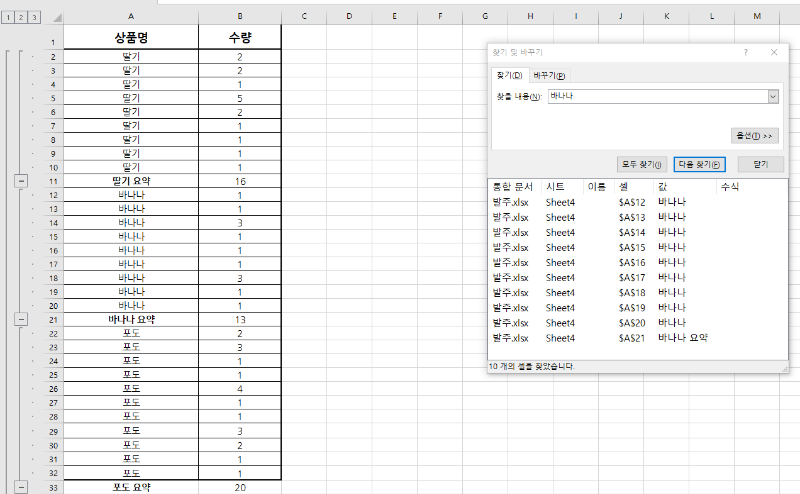
바로
- ctrl + F 를 누르면 찾기 기능이 되어 필요한 부분을 찾을 수 있다
- ctrl + Z 는 취소
- ctrl + X 잘라내기
- ctrl + shift + Z 는 되돌리기
이 기능은 포토샵이나 일러스트 등
다른 프로그램에서도 유용하게 사용이 가능하며
티스토리와 같은 블로그에서도 사용이 가능한 유용한 단축키 기능이다
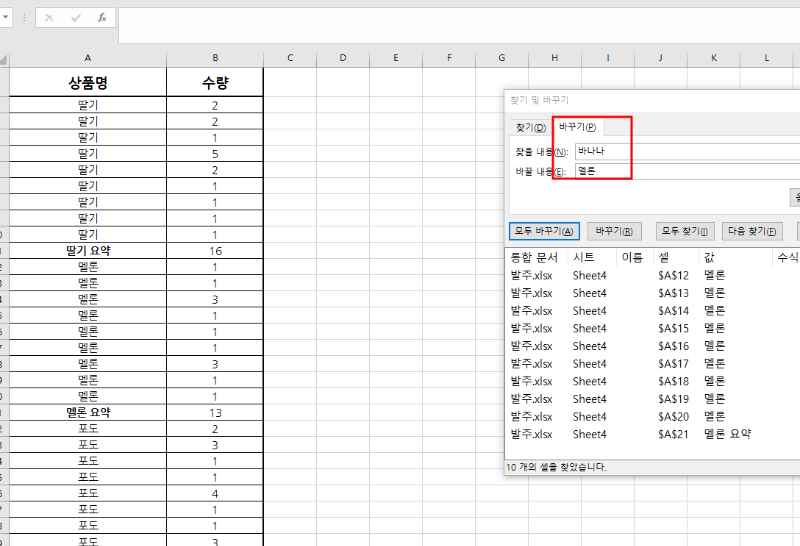
이번엔 바꾸기 기능이다
ctrl + F 를 누른 뒤 찾기탭 옆 바꾸기 기능을 이용하면
A를 B로
B를 A로 한꺼번에 바꿀 수 있는 엑셀의 편리 기능이다
바꾸기 기능을 사용하면
일일이 하나하나씩 바꿀 필요 없이
전체적으로 한번에 바뀌기 때문에 매우 편하다
엑셀 데이터 부분화하는 부분합 이외에도
엑셀은 정말 사무업무를 하는 이들에게
매우 편리한 기능을 제공하고 있다고 생각한다
'일상생활, 생활 팁, 유용한 정보' 카테고리의 다른 글
| 드라마 금수저 출연진 인물관계도 시청률 (1) | 2022.09.24 |
|---|---|
| 엄마표 초등학생 소풍 도시락 쉬운 메뉴 (1) | 2022.09.22 |
| 자취방 구하기 체크 리스트 팁 정리 (1) | 2022.09.19 |
| 다이어트환 가격 일주일에 3키로 감량 후기 (1) | 2022.09.16 |
| 초등 주니어 가성비 좋은 스마트워치 블라우풍트 내돈내산 후기 (0) | 2022.09.01 |



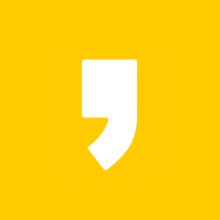




최근댓글